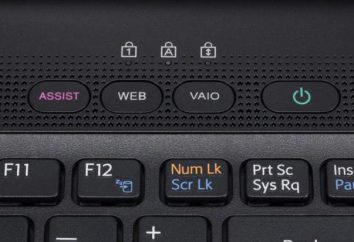Como exibir arquivos ocultos no Windows e Mac
Definições no Windows 7, como no Mac OS ocultar determinados arquivos, ou seja, torná-los inacessíveis para exibir quando você visualizá-los no seu computador. Os arquivos que o sistema oculta, como regra, pertencem ao sistema. Se eles vão ser feitas alterações incorretas, isso pode causar problemas com o bom funcionamento do seu PC. No entanto, ver arquivos ocultos e download de alguns tipos de software – às vezes quando você instala alguns arquivos são salvos automaticamente como oculto. O usuário também pode criar arquivos ocultos a seu exclusivo critério.

Pode ser útil ao longo do tempo ser capaz de ver esses arquivos, que são armazenados no seu computador.
Portanto, a fim de mostrar arquivos ocultos no Windows 7, execute os seguintes passos:
Fechar completamente todos os programas quando você está na área de trabalho. Selecione o botão "Start" (o botão é uma pequena forma redonda, localizado no canto inferior esquerdo da tela, que tem uma caixa de Windows). Clique na opção Painel de Controle no menu.
Quando o painel de controle, clique em "Aparência e Personalização" guia.
Agora clique na aba "Arquivos e Pastas" e fazer um item de seleção no visor de unidades ocultas, pastas e arquivos, e para incluir este item. Em seguida, desmarque a caixa de seleção abaixo pontos sobre como ocultar as extensões dos tipos de arquivo conhecidos e arquivos protegidos do sistema. Em seguida, clique em "Aplicar" ou "OK". Uma vez feito isso, os arquivos ocultos deve ser disponibilizado para visualização.

Para resolver esse problema em computadores da Apple e laptops devem ser usados em várias outras maneiras:
– passar para o sistema em / Aplicativos / Utilitários /;
– em seguida, digite os comandos abaixo, e você pode fazer a visualização de arquivos ocultos.
O comando padrão deve parecer com o seguinte com.apple.finder AppleShowAllFiles TRUE, tipo equipe Killall Finder. Isso vai ajudar a mostrar arquivos ocultos Mac.
O que acontece ao digitar o comando acima?
Quando você usar apenas o registro acima é exibida por padrão, há uma exibição de todos os arquivos, incluindo arquivos ocultos, não importa o que as configurações foram utilizados. Depois de entrar Killall Localizador segunda vez, há uma configurações de reinicialização, as alterações tenham efeito. Não se preocupe se todo o conteúdo do seu ambiente de trabalho vão desaparecer e aparecerá novamente quando você executar este comando.
A fim de escondê-los de volta, você precisa realizar pequenas mudanças no comando acima. Então você pode esconder arquivos de sistema novamente e continuar o seu trabalho.

A entrada padrão deverá ser parecido com o seguinte: com.apple.finder AppleShowAllFiles False, em seguida, digite Killall Finder.
arquivos ocultos são devolvidos à sua posição original, sem quaisquer problemas.
Como você pode ver, todas essas dicas são muito simples e não requer nenhum conhecimento especial. Realizar esse procedimento de tempos em tempos, você pode ver o status do seu computador e se livrar de arquivos desnecessários e não utilizados. Basta lembrar que é desejável para esconder esses arquivos após análise e estudo, como a eliminação descuidada de certos dados pode resultar em operação incorreta do computador. Também deve ter cuidado quando você instala novos programas – que irá ajudar a evitar informações desnecessárias em seu PC.